pada kesempatan kali ini saya akan membahas cara mengistall dan update driver melalui device managar di system operasi windows, maka tutorial ini segaja saya membuatnya dengan tujuan dapat membantu rekan-rekan yang masih agak sedikit bingung.
Memang cara install seperti ini terkadang di lakukan ketikan file driver yang kita punya tidak dalam bentuk file setup yang notabene dimana cara penginstalannya tinggal melakukan double click saja pada filennya lalu tinggal di next-next saja, namun ketika mendapatkan file driver yang tidak dalam bentuk file setup yang harus dilakukan terpaksa menggunakan cara manual melalui Device Manager.
Untuk cara menginstall driver hardware melalui device manager cukup dengan cara:
- Klik Start pada taskbar windows,
- Klik kanan My Computer, dan pilih properties, dan akan muncul window System Properties,
- Pada window System Properties, pilih tab Hardware, lalu pilih lagi tombol yang bertuliskan Device Manager, dan akan muncul lagi jendela Device Manager
- Pada jendela Device Manager, cari hardware yang akan diinstall drivernya, biasanya driver yang belum terdeteksi oleh system operasi windows akan ada tanda Tanya (?) yang berwarna kuning,
- Nah ketika anda sudah menemukannya, tinggal di klik kanan saja tuh driver yang belum terdeteksi yang bertanda tanya (?) yang berwarna kuning, lalu klik Update Driver pada menu yang muncul dari hasil klik kanan yang sobat lakukan tersebut dan akan muncul windows Hardware Update Wizard,
- Pada window Hardware Update Wizard, pilih option Install from a list or specific location (Advanced) terus tekan tombol Next, dan pilih lagi option Include this locations in the search. Jangan lupa pada tombol Browse, tentukan dulu letak file folder driver yang akan di install.
- Setelah menentukan letak folder driver yang sobat punya, lanjutkan dengan cara klik Next dan tunggu hingga proses selesai. Jika proses ini berjalan lancar, maka secara otomatis driver akan di dilakukan penginstalan.

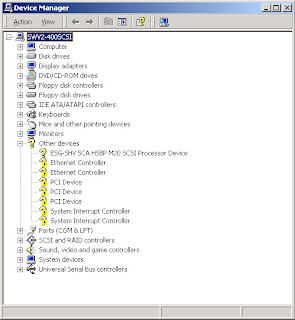


Sampai disini saya rasa sudah cukup nih penjelasannya, maaf yah kalau penjelasannya agak muter-muter soanya bingung juga mau jelasin modelnya kayak gimana, kalau masih ada yang dinyakan tinggal komentar aja OK :)
SEMOGA BERMANFAAT
Description: cara install dan update driver lewat divece manager Rating: 4.5 Reviewer: Unknown ItemReviewed: cara install dan update driver lewat divece manager
cara install dan update driver lewat divece manager
Published by: Download kebutuhan Terbaru | AgamSantika
Thanks for reading! Suka dengan artikel ini? Please link back artikel ini dengan codedi bawah atau share dengan sharing buttons di bawah. Copy paste wajib dengan ijin saya, serta menggunakan link sumber seperti di bawah. Gunakan etika. Saya akan berlakukan DMCA COMPLAINT secara langsung tanpa pemberitahuan atas copas tanpa mengikuti ketentuan yg berlaku.
Published by: Download kebutuhan Terbaru | AgamSantika
Thanks for reading! Suka dengan artikel ini? Please link back artikel ini dengan codedi bawah atau share dengan sharing buttons di bawah. Copy paste wajib dengan ijin saya, serta menggunakan link sumber seperti di bawah. Gunakan etika. Saya akan berlakukan DMCA COMPLAINT secara langsung tanpa pemberitahuan atas copas tanpa mengikuti ketentuan yg berlaku.
Ijin Copas ya brow
BalasHapussilahkan.. jangan lupa cantumin sumbernya
Hapus